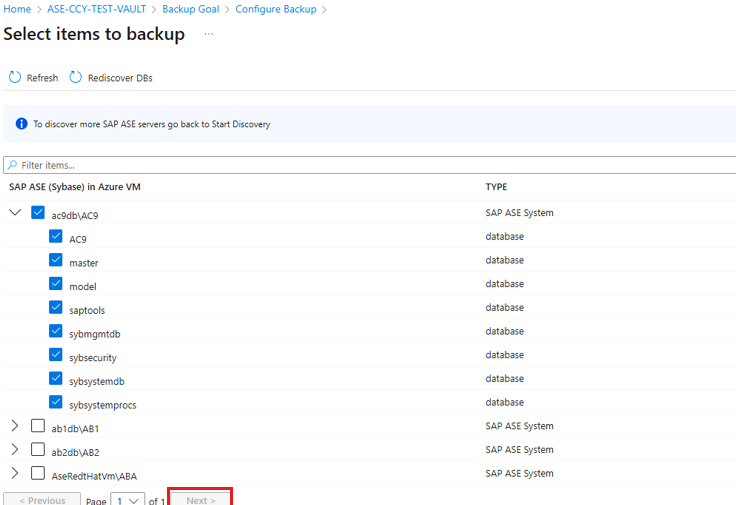Nota
L'accesso a questa pagina richiede l'autorizzazione. È possibile provare ad accedere o modificare le directory.
L'accesso a questa pagina richiede l'autorizzazione. È possibile provare a modificare le directory.
Questo articolo descrive come configurare il backup per i database SAP Adaptive Server Enterprise (Sybase) (in esecuzione in macchine virtuali di Azure) usando il portale di Azure.
Informazioni sulle configurazioni e gli scenari supportati per il backup del database SAP ASE in macchine virtuali di Azure.
Prerequisiti
Prima di configurare il database SAP ASE per il backup, esaminare i prerequisiti seguenti:
Identificare o creare un insieme di credenziali di Servizi di ripristino nella stessa area e nella stessa sottoscrizione della macchina virtuale che esegue SAP ASE.
Consentire la connettività dalla macchina virtuale a Internet, in modo che possa raggiungere Azure.
La lunghezza combinata del nome della macchina virtuale del server SAP ASE e del nome del gruppo di risorse deve avere <= 84 caratteri per le macchine virtuali di Azure Resource Manager (ARM) (e 77 caratteri per le macchine virtuali classiche) perché il servizio riserva alcuni caratteri.
La macchina virtuale deve avere python >= 3.6.15 (scelta consigliata- Python3.10) con il modulo delle richieste installato. Il sudo python3 predefinito deve eseguire python 3.6.15 o versione successiva. Convalidare eseguendo python3 e sudo python3 nel sistema per controllare la versione di Python. Per modificare la versione predefinita, collegare python3 a python 3.6.15 o versione successiva.
Eseguire lo script di configurazione del backup di SAP ASE (script di preregistrazione) nella macchina virtuale che ospita il database SAP ASE. Questo script ottiene il sistema dell'ambiente del servizio app pronto per il backup.
Assegnare i privilegi e le impostazioni seguenti per l'operazione di backup:
Privilegio/Impostazione Descrizione Ruolo operatore Abilitare questo ruolo del database dell'ambiente del servizio app per l'utente del database per creare un utente del database personalizzato per le operazioni di backup e ripristino e passarlo nello script di preregistrazione. Eseguire il mapping dei privilegi di file esterni Abilitare questo ruolo per consentire l'accesso ai file di database. È proprietario di qualsiasi privilegio di database Consente backup differenziali. L'opzione Consenti dump incrementali per il database deve essere True. Tronc log on chkpt privilege Disabilitare questo privilegio per tutti i database da proteggere usando il backup dell'ambiente del servizio app. Consente di eseguire il backup del log del database nell'insieme di credenziali dei servizi di ripristino. Altre informazioni sulla nota SAP - 2921874 - "tronc log on chkpt" nei database con HADR - SAP ASE - SAP for Me. Nota
I backup del log non sono supportati per il database master. Per altri database di sistema, i backup del log possono essere supportati solo se i file di log del database vengono archiviati separatamente dai relativi file di dati. Per impostazione predefinita, i database di sistema vengono creati con file di dati e di log nello stesso dispositivo di database, che impedisce i backup del log. Per abilitare i backup del log, l'amministratore del database deve modificare il percorso dei file di log in un dispositivo separato.
Usare i ruoli predefiniti di Azure per configurare l'assegnazione di backup dei ruoli e l'ambito alle risorse. Il ruolo Collaboratore seguente consente di eseguire l'operazione Configura protezione nella macchina virtuale del database:
Risorsa (controllo di accesso) Ruolo Utente, gruppo o entità servizio Macchina virtuale di Azure di origine che esegue il database dell'ambiente del servizio app Collaboratore macchine virtuali Consente di configurare l'operazione di backup. Usa un vault dei Servizi di ripristino esistente o creane uno nuovo.
Abilitare il ripristino tra aree per la cassetta delle chiavi dei Servizi di ripristino.
Scoprire i database SAP ASE
Per individuare i database SAP ASE, seguire questa procedura:
Passare all'insieme di credenziali di Servizi di ripristino e quindi selezionare + Backup.
Nell'obiettivo di backup selezionare SAP ASE (Sybase) nella macchina virtuale di Azure come tipo di origine dati.
Selezionare Avvia individuazione. Viene avviata l'individuazione delle macchine virtuali Linux non protette nell'area dell'insieme di credenziali.
Nota
- Le VM non protette verranno visualizzate nel portale dopo l'individuazione, elencate per nome e gruppo di risorse.
- Se una macchina virtuale non è elencata come previsto, verificare se è già stato eseguito il backup in un insieme di credenziali.
- Più macchine virtuali possono avere lo stesso nome, ma in questo caso appartengono a gruppi di risorse differenti.
Nel riquadro Seleziona macchine virtuali, scarica lo script prepost che fornisce le autorizzazioni al servizio Backup di Azure per accedere alle macchine virtuali SAP ASE per l'individuazione del database.
Eseguire lo script in ogni macchina virtuale che ospita i database SAP ASE di cui si vuole eseguire il backup.
Dopo aver eseguito lo script nelle macchine virtuali, nel riquadro Seleziona macchine virtuali selezionare le macchine virtuali e quindi selezionare Individua database.
Backup di Azure individua tutti i database SAP ASE nella macchina virtuale. Durante l'individuazione, Backup di Azure registra la VM con l'insieme di credenziali e installa l'estensione. Nel database non vengono installati agenti.
Configurare il backup del database SAP ASE (Sybase)
Al termine del processo di individuazione del database, Backup di Azure reindirizza al riquadro Obiettivo di backup , consentendo di configurare le impostazioni di backup per la macchina virtuale selezionata che ospita il database SAP ASE.
Per configurare l'operazione di backup per il database SAP ASE, seguire questa procedura:
Nel riquadro Obiettivo di backup , in Passaggio 2 selezionare Configura backup.
In Criteri di backup selezionare Crea un nuovo criterio per i database.
Un criterio di backup definisce quando vengono acquisiti i backup e per quanto tempo vengono conservati.
- Un criterio viene creato a livello di insieme di credenziali.
- Più insiemi di credenziali possono usare gli stessi criteri di backup, ma è necessario applicare i criteri di backup a ogni insieme di credenziali.
In Nome criterio specificare un nome per il nuovo criterio.
Nel criterio Backup completo selezionare una frequenza di backup e quindi selezionare Giornaliera o Settimanale in base alle esigenze.
Giornaliero: selezionare l'ora e il fuso orario in cui inizia il processo di backup.
Nota
- È necessario eseguire un backup completo. Non è possibile disattivare questa opzione.
- Passare a Criteri di backup completo per visualizzare le impostazioni dei criteri.
- Se si sceglie di eseguire backup completi giornalieri, non è possibile creare backup differenziali.
Settimanale: selezionare il giorno della settimana, l'ora e il fuso orario in cui viene eseguito il processo di backup.
Lo screenshot seguente mostra la pianificazione del backup per i backup completi.
Nell'intervallo di conservazione definire l'intervallo di conservazione per il backup completo.
Nota
- Per impostazione predefinita, sono selezionate tutte le opzioni. Cancellare i limiti dell'intervallo di conservazione che non si vuole usare e impostare quelli desiderati.
- Il periodo di conservazione minimo di qualsiasi tipo di backup (completo/differenziale/del log) è di sette giorni.
- I punti di recupero vengono contrassegnati per la conservazione, in base al relativo intervallo. Ad esempio, se si seleziona un backup completo giornaliero, viene attivato solo un backup completo ogni giorno.
- Il backup di un giorno specifico viene contrassegnato e conservato in base all'intervallo e all'impostazione di conservazione settimanale.
- L'intervallo di conservazione mensile e annuale si comporta allo stesso modo.
Nel criterio Backup completo selezionare OK per accettare le impostazioni.
Selezionare backup differenziale per aggiungere un criterio differenziale.
Nel criterio Backup differenziale selezionare Abilita per aprire i controlli frequenza e conservazione.
Nota
- Al massimo, è possibile attivare un backup differenziale al giorno.
- I backup differenziali possono essere conservati al massimo per 180 giorni. Se è necessario conservarli più a lungo, usare i backup completi.
Selezionare OK per salvare i criteri e tornare al riquadro Criteri di backup .
Selezionare Backup del log per aggiungere un criterio per i backup del log delle transazioni.
In Backup log selezionare Abilita per impostare la frequenza e i controlli di conservazione.
Nota
- I backup del log iniziano a fluire solo dopo il corretto completamento di un backup completo.
- Ogni backup del log viene concatenato al backup completo precedente per formare una catena di recupero. Questo backup completo viene conservato fino alla scadenza della conservazione dell'ultimo backup del log. Questo potrebbe significare che il backup completo viene mantenuto per un periodo aggiuntivo per assicurarsi che tutti i log possano essere ripristinati. Si supponga che un utente disponga di un backup completo settimanale, dei differenziali giornalieri e di log ogni 2 ore. Vengono tutti conservati per 30 giorni. Tuttavia, l'intero settimanale può essere pulito/eliminato solo dopo che è disponibile il backup completo successivo, ovvero dopo 30 + sette giorni. Ad esempio, se un backup completo settimanale viene eseguito il 16 novembre, rimane archiviato fino al 16 dicembre in conformità ai criteri di conservazione. Il backup finale del log per questo backup completo viene eseguito il 22 novembre, prima del successivo backup completo pianificato. Poiché questo backup del log rimane accessibile fino al 22 dicembre, il backup completo del 16 novembre non può essere eliminato fino a tale data. Di conseguenza, il backup completo del 16 novembre viene conservato fino al 22 dicembre.
In Configura backup selezionare i nuovi criteri in Criteri di backup e quindi selezionare Aggiungi.
Selezionare Configura backup.
In Selezionare gli elementi di cui eseguire il backup selezionare Database per la protezione e quindi selezionare Avanti.
Esaminare la configurazione del backup.
Selezionare Abilita backup per avviare l'operazione di backup.
Al termine della configurazione del backup, Backup di Azure esegue il backup del database SAP ASE in base alla pianificazione del backup impostata nei criteri di backup. È anche possibile eseguire un backup su richiesta per creare il primo backup completo.